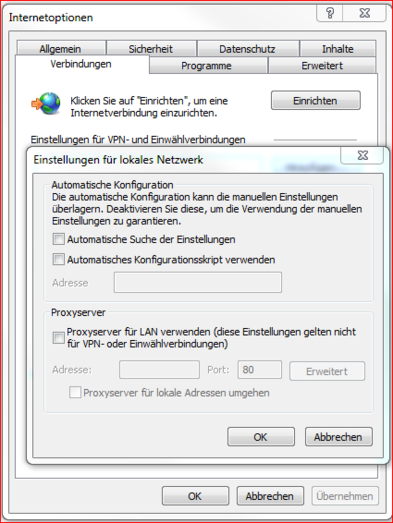Jnk (Diskussion | Beiträge) (Warnung zum Dienstende von SharePoint On Premise hinzugefügt) |
|||
| (9 dazwischenliegende Versionen von 4 Benutzern werden nicht angezeigt) | |||
| Zeile 1: | Zeile 1: | ||
| − | {{ | + | {{article |
| − | | os = | + | |type=Anleitung |
| − | | service = | + | |os=Windows 7, Windows 8, Windows Vista, Windows XP |
| − | | targetgroup = Angestellte, Bereiche | + | |service=Meta:Sharepoint |
| − | | | + | |targetgroup=Angestellte, Bereiche |
| + | |hasdisambig=Nein | ||
| + | }} | ||
| + | |||
| + | {{Abschaltung SharePoint OnPremise}} | ||
| + | |||
| + | '''Diese Konfiguration sollte unter Windows immer vorgenommen werden unabhängig vom Browser. Das ZIM empfiehlt allerdings den Internet Explorer damit die volle Funktionalität in SharePoint gegeben ist. Sollten Sie mit einem anderen Browser arbeiten könnte es zu Beeinträchtigung einiger Funktionen kommen. Richten Sie für alle verwendeten Arbeitsbereiche diese Konfiguration ein.''' | ||
| + | |||
| − | |||
| − | |||
| − | |||
==Was ist zu tun?== | ==Was ist zu tun?== | ||
*Konfiguration ausführen | *Konfiguration ausführen | ||
| Zeile 15: | Zeile 19: | ||
==Schritt für Schritt Anleitung== | ==Schritt für Schritt Anleitung== | ||
===Konfigurationen in Windows/Internet Explorer=== | ===Konfigurationen in Windows/Internet Explorer=== | ||
| − | |||
| − | Öffnen Sie das Fenster Internetoptionen. Wenn Sie das Fenster Internetoptionen geöffnet haben, wählen Sie den Reiter Sicherheit > Lokales Intranet > Sites > erweitert und tragen dort die folgenden URLs ein: | + | Um ein reibungsloses Arbeiten mit den SharePoint-Teamsites an der Universität Paderborn zu ermöglichen, sollten die URLs der genutzten SharePoint-Teamsites in die Liste der "Lokalen Intranet Sites" wenn man sich in unserer Domäne befindet oder unter "Vertrauenswürdige Sites" wenn man sich außerhalb unserer Domäne befindet eingefügt werden. Die Internetoptionen finden Sie unter Windows in der Systemsteuerung oder direkt im Internet Explorer falls Sie diesen nutzen. |
| + | <br /> | ||
| + | <br /> | ||
| + | |||
| + | |||
| + | '''Generelle Information:''' | ||
| + | Sie sind in der Domäne, wenn Sie sich mit ihrem Arbeitsrechner in der Universität bei AD anmelden. Sollten Sie außerhalb, also z.B. mit einem Laptop arbeiten, so sind Sie außerhalb der Domäne. | ||
| + | <br /> | ||
| + | <br /> | ||
| + | |||
| + | |||
| + | |||
| + | Öffnen Sie das Fenster Internetoptionen. Wenn Sie das Fenster Internetoptionen geöffnet haben, wählen Sie für die Domäne den Reiter Sicherheit > Lokales Intranet > Sites > erweitert und tragen dort die folgenden URLs ein: | ||
| + | <br /> | ||
| + | |||
| + | |||
| + | https://office.uni-paderborn.de | ||
| + | |||
| + | https://people.uni-paderborn.de | ||
| + | <br /> | ||
| + | |||
| + | [[Datei:Screenshot_Sharepoint_wichtige_Grundeinstellungen_Windows_Intranet.png]] | ||
| − | |||
| − | https:// | + | <br /> |
| + | <br /> | ||
| + | |||
| + | Öffnen Sie das Fenster Internetoptionen. Wenn Sie das Fenster Internetoptionen geöffnet haben, wählen Sie für außerhalb der Domäne den Reiter Sicherheit > Vertrauenswürdige Sites > Sites > erweitert und tragen dort die folgenden URLs ein: | ||
| + | |||
| + | <br /> | ||
| + | |||
| + | https://office.uni-paderborn.de | ||
https://people.uni-paderborn.de | https://people.uni-paderborn.de | ||
| − | [[Datei: | + | <br /> |
| + | |||
| + | [[Datei:Screenshot_Sharepoint_wichtige_Grundeinstellungen_Windows_Vertrauenswürdige_Sites.png]] | ||
| + | |||
| + | |||
| + | |||
| − | |||
===Verbindungseinstellungen überprüfen=== | ===Verbindungseinstellungen überprüfen=== | ||
Aktuelle Version vom 15. Januar 2025, 08:52 Uhr
| Anleitung | |
|---|---|
| Informationen | |
| Betriebssystem | Windows 7, Windows 8, Windows Vista und Windows XP |
| Service | SharePoint |
| Interessant für | Angestellte und Bereiche |
| Windows Portalseite | |
Der Zugriff auf SharePoint On Premise ist nur noch aus dem Netz der Universität Paderborn möglich. Von außerhalb ist eine VPN-Verbindung nötig. Mehr dazu unter VPN einrichten.
|
Diese Konfiguration sollte unter Windows immer vorgenommen werden unabhängig vom Browser. Das ZIM empfiehlt allerdings den Internet Explorer damit die volle Funktionalität in SharePoint gegeben ist. Sollten Sie mit einem anderen Browser arbeiten könnte es zu Beeinträchtigung einiger Funktionen kommen. Richten Sie für alle verwendeten Arbeitsbereiche diese Konfiguration ein.
Was ist zu tun?[Bearbeiten | Quelltext bearbeiten]
- Konfiguration ausführen
- Verbindungseinstellungen überprüfen
Schritt für Schritt Anleitung[Bearbeiten | Quelltext bearbeiten]
Konfigurationen in Windows/Internet Explorer[Bearbeiten | Quelltext bearbeiten]
Um ein reibungsloses Arbeiten mit den SharePoint-Teamsites an der Universität Paderborn zu ermöglichen, sollten die URLs der genutzten SharePoint-Teamsites in die Liste der "Lokalen Intranet Sites" wenn man sich in unserer Domäne befindet oder unter "Vertrauenswürdige Sites" wenn man sich außerhalb unserer Domäne befindet eingefügt werden. Die Internetoptionen finden Sie unter Windows in der Systemsteuerung oder direkt im Internet Explorer falls Sie diesen nutzen.
Generelle Information:
Sie sind in der Domäne, wenn Sie sich mit ihrem Arbeitsrechner in der Universität bei AD anmelden. Sollten Sie außerhalb, also z.B. mit einem Laptop arbeiten, so sind Sie außerhalb der Domäne.
Öffnen Sie das Fenster Internetoptionen. Wenn Sie das Fenster Internetoptionen geöffnet haben, wählen Sie für die Domäne den Reiter Sicherheit > Lokales Intranet > Sites > erweitert und tragen dort die folgenden URLs ein:
https://office.uni-paderborn.de
https://people.uni-paderborn.de
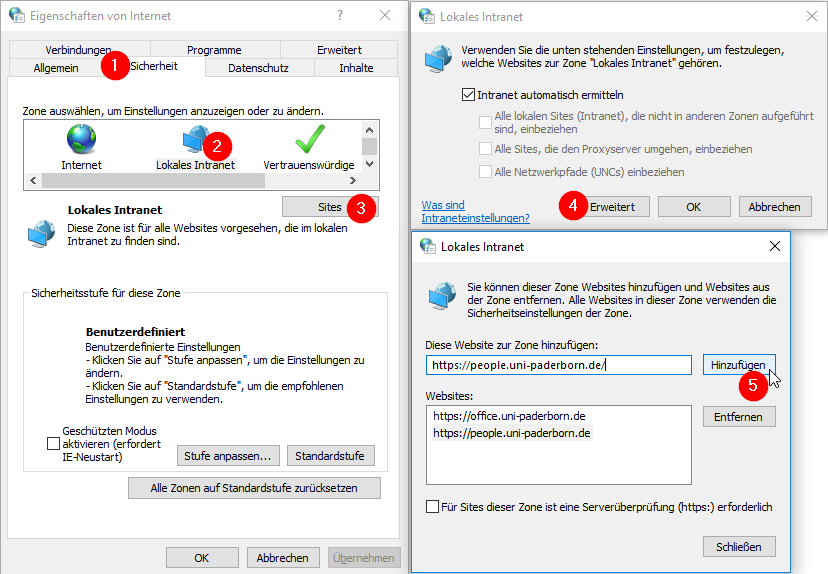
Öffnen Sie das Fenster Internetoptionen. Wenn Sie das Fenster Internetoptionen geöffnet haben, wählen Sie für außerhalb der Domäne den Reiter Sicherheit > Vertrauenswürdige Sites > Sites > erweitert und tragen dort die folgenden URLs ein:
https://office.uni-paderborn.de
https://people.uni-paderborn.de
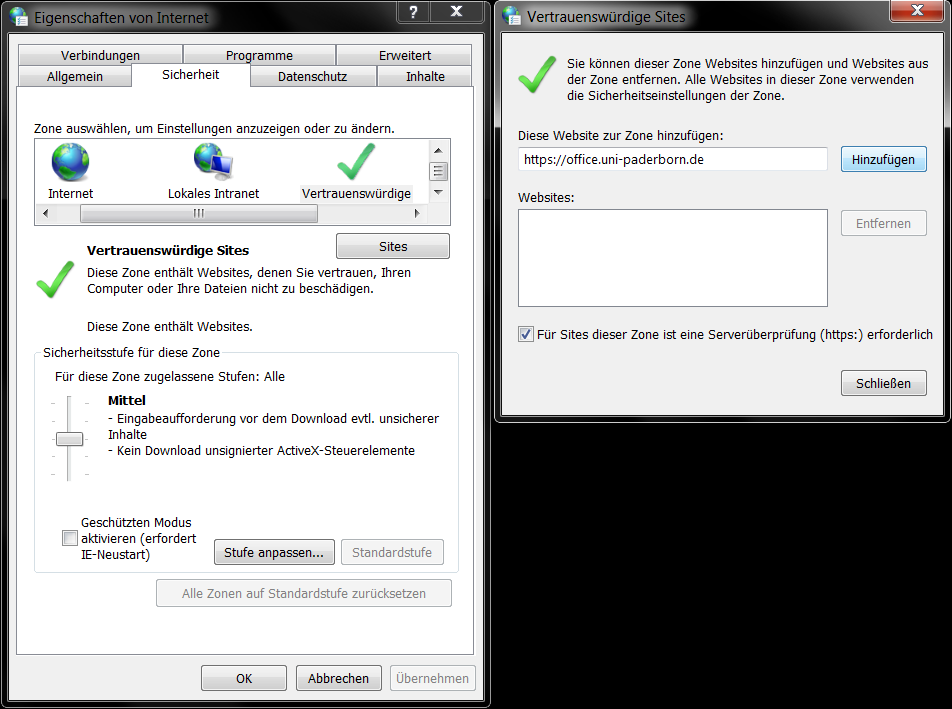
Verbindungseinstellungen überprüfen[Bearbeiten | Quelltext bearbeiten]
Beim Zugriff auf Dokumente in SharePoint werden diese ggf. per WebDAV übertragen. Damit können sie z. B. auf SharePoint-Bibliotheken und Ordner in ihrem Betriebssystem zugreifen oder Word-Dokumente direkt in SharePoint speichern.
Aufgrund einer Einstellung des Internet Explorers ist WebDAV ggf. langsam. Daher nehmen sie bitte folgende Einstellung vor:
Über das Menü "Extras" die Internetoptionen aufrufen. Dort im Reiter "Verbindungen" die LAN-Einstellungen bearbeiten
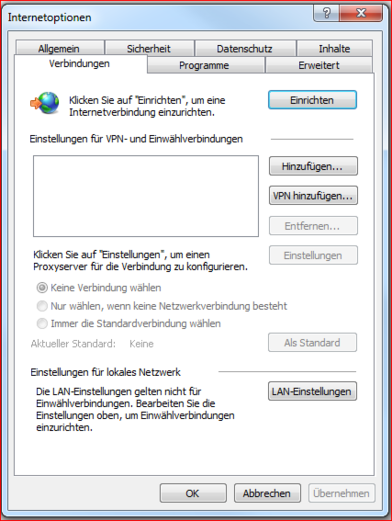
In den LAN-Einstellungen den Haken bei "Automatische Suche der Einstellungen" entfernen. Jetzt die Änderungen übernehmen.